自動選択
デフォルトでは、コンテキストツールバーで[自動選択]オプションがオンになっています。名前から想像がつくように、ページ上でレイヤーコンテンツをクリックして選択すると、レイヤーコンテンツとそのレイヤーエントリが自動的に選択されます。このオプションは、必要に応じて無効にすることができます。
すべてのレイヤーを編集およびすべて選択
[すべて選択]コマンドの動作は、[レイヤー]パネルの[すべてのレイヤーを編集]の設定に応じて異なります。
- 有効にすると、コマンドはレイヤーとサブレイヤー全体のすべてのオブジェクトを選択します。
- このオプションがオフの場合は、現在のレイヤーのオブジェクトのみが選択されます。サブレイヤー内のオブジェクトは選択されません。
選択ボックスの種類
一部のシェイプ(星形など)では、シェイプを作成すると、異なるシェイプを作成する際にさまざまなシェイプサイズを収容する[ベースボックス]の種類が設定されます。ただし、必要に応じて[通常の範囲]と呼ばれる「よりタイトな」バウンディングボックスに一時的に切り替えることができます。後者は、シェイプのコーナー/エッジハンドルを使用して、他のオブジェクトやページ要素に正確にサイズ変更するのに便利です。
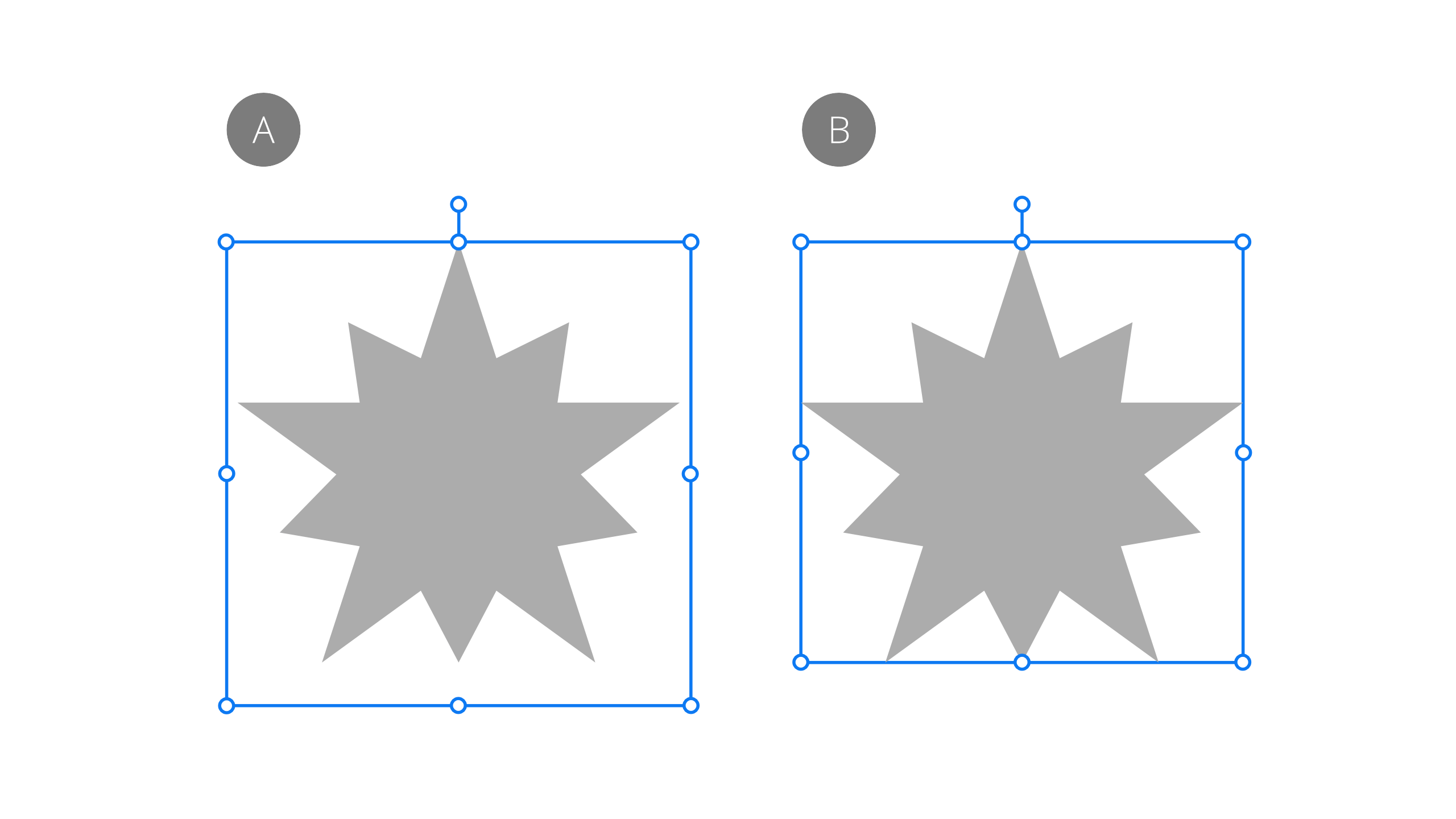
オブジェクトやピクセルレイヤーの回転した複数選択の場合、同じ通常の範囲タイプを使用して、選択範囲の選択ボックスの向きを一時的に垂直に戻すことができます。それ以外の場合、選択ボックスは変換項目で変換されたままになります。
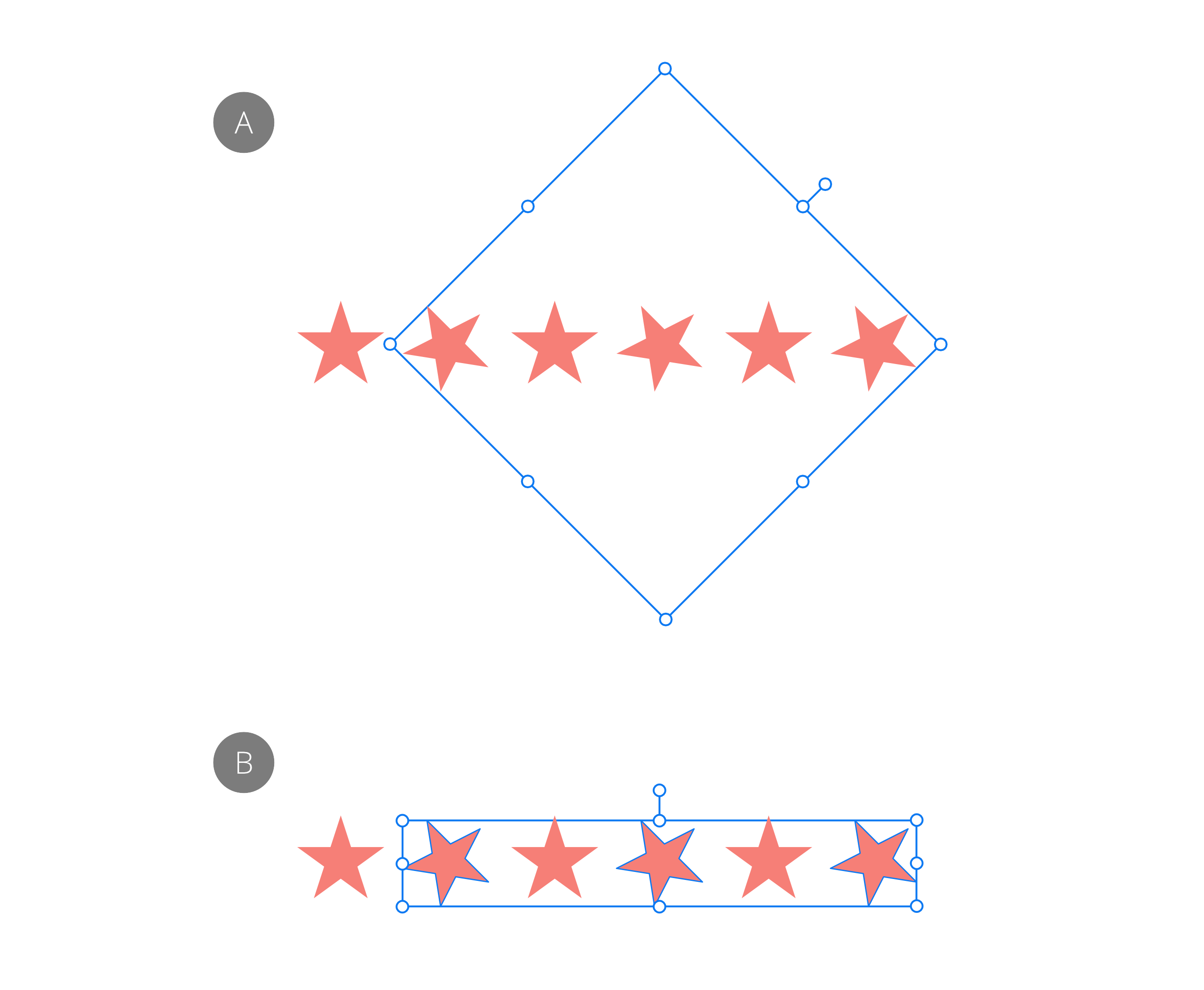
オブジェクトの選択ボックスの向きを、ページの水平方向と垂直方向の端に恒久的に設定することが可能です。オブジェクトは影響を受けません。項目を再選択しても、選択ボックスは回転しないままです。
アキソノメトリックグリッドを使用している場合は、現在のグリッドにマッチする追加の選択ボックスタイプ[平面境界線]も、必要に応じて交換し、永続化することができます。